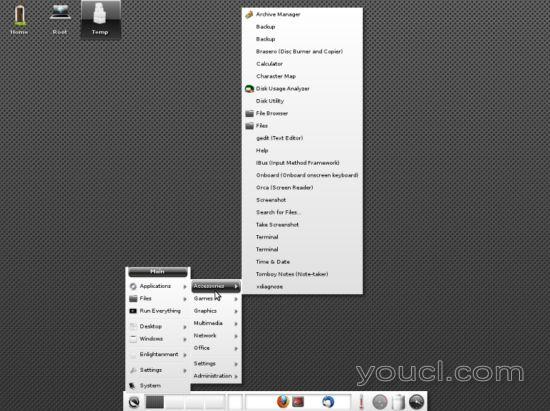启蒙简介17 Window Manager for X(Ubuntu 11.10)
版本1.0
作者:Christian Schmalfeld <c [dot] schmalfeld [at] projektfarm [dot] de>
本教程应该显示Enlightenment窗口管理器的一些功能,作为经常使用的Gnome和KDE管理器的替代方法。
本文档不附带任何形式的保证! 我不会保证这将为您工作!
1初步说明
我将安装Enlightenment在安装了Ubuntu 11.10的台式机上。 除了登录屏幕之外,屏幕截图上显示的所有控件对于每次安装启动都应该是一样的,无论您安装的是什么分发版。 启发已经包含在Ubuntu存储库中,因此Ubuntu用户和任何Ubuntu衍生工具的用户将无法安装它。 它也可供大多数其他发行版下载。
2安装启蒙
要从Ubuntu存储库安装启动,请打开终端并输入以下内容:
sudo apt-get install e17
安装后,Enlightenment将从登录屏幕上的窗口管理器列表中可用:
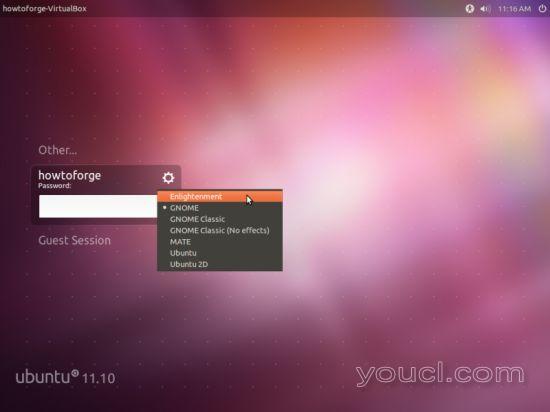
3启动和配置启示
要启动启蒙运动,请在窗口管理器列表中选择它并登录到您的帐户中:

首先,您将被要求进行几个配置。 首先从您机器上安装的语言中选择一种语言:
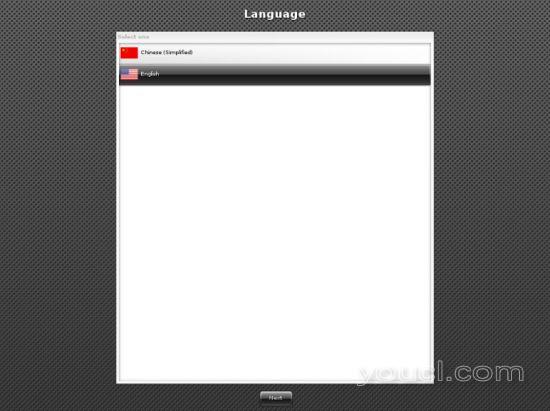
然后为您的桌面环境选择一个配置文件。 标准通常是台式机和笔记本电脑的不错选择,但请不要犹豫,阅读其他人的说明:
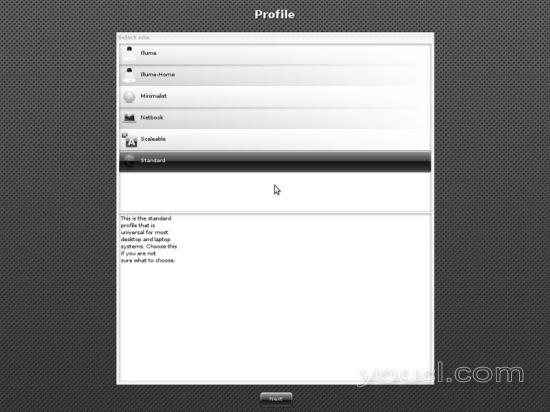
现在选择菜单样式。 由于我们将试用启蒙运动,请选择启蒙运动(应用程序) (您还可以在设置>设置面板>菜单>菜单设置>系统中更改此选项)。
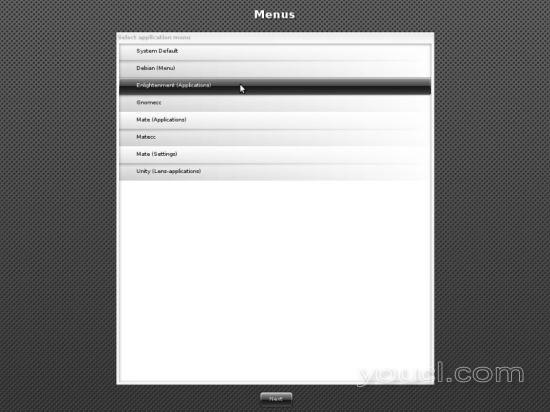
我不知道下一个屏幕究竟是什么。 检查它,然后单击下一步 :
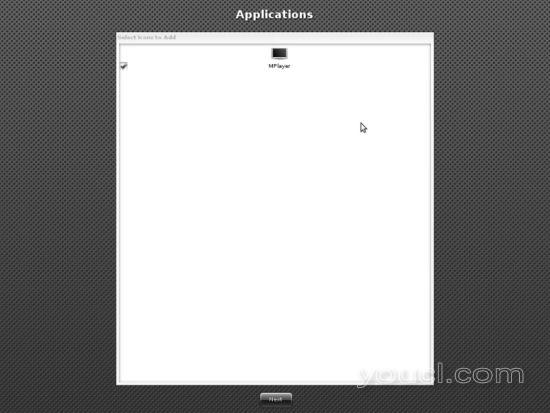
然后,您可以将第一个快速启动栏中的项目添加到页面底部的中心。 如果您现在忘记这样做,您还可以再添加项目:
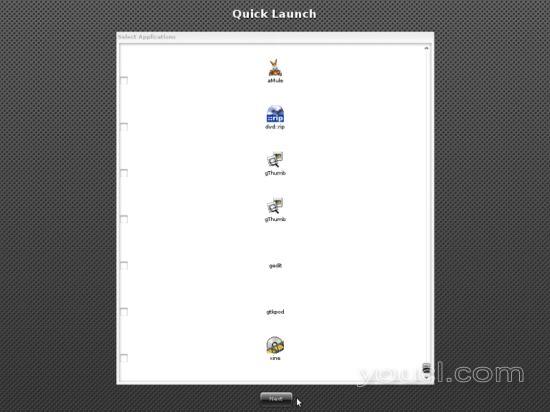
在下一次点击后,您将被登录。将显示一条消息,通知您有关主题和背景的一些文件格式:
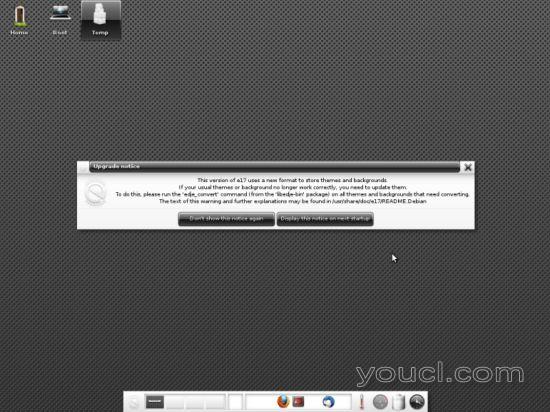
这就是你的新桌面的样子! 您会注意到,您的快速启动器中的一些(大多数)应用程序没有图标:
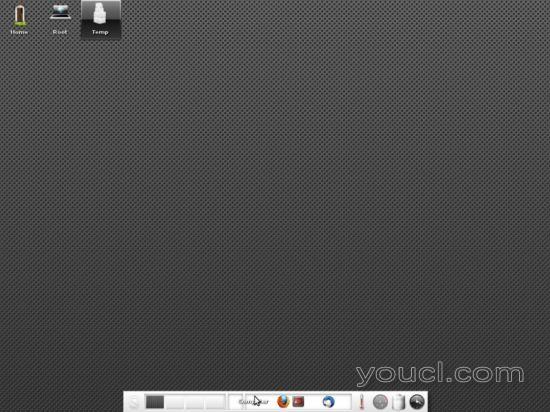
在应用程序菜单中也是如此: